

By Adela D. Louie, Son Güncelleme: 21/02/2024
Şu senaryoyu hayal edin: Olağanüstü oyun becerilerinizi sergilemeye hazırsınız, OBS oyun yakalamayı kullanarak son zaferlerinizi canlı yayınlamak istiyorsunuz, ancak bunun yerine uğursuz siyah ekranla karşılaşıyorsunuz. Hayal kırıklığı yaşıyor musun? Aslında. Arkadaşlar ve oyuncular endişelenmeyin, çünkü bu sanal sorunla başa çıkmanıza yardımcı olacak eksiksiz bir kılavuz hazırladık. "OBS oyun yakalama siyah ekran".
Bu yazı, sorunu kalıcı olarak çözmek için pratik yöntemlerin yanı sıra uzman görüşlerini de sağlar. neden ekran kaydını yapamıyorsorun giderme için güvenilir bir rehberlik kaynağı olarak hizmet vermektedir. Yayın kalitenizi artırmaya ve oyun materyalinizi güvenle sergilemeye hazır olun!
Bölüm #1: “OBS Oyun Yakalama Siyah Ekranı” Sorununun Ana NedenleriBölüm #2: “OBS Oyun Yakalama Siyah Ekranı” Nasıl Çözülür?Bölüm #3: OBS'den Ekran Kaydına En İyi Alternatif - FoneDog Ekran Kaydedici Bölüm #4: SSSSonuç
OBS oyun yakalama siyah ekranı çeşitli faktörlerden kaynaklanabilir. Bu durum OBS Studio kurulumunuzda, bilgisayar kurulumunuzda ve hatta yakalamaya çalıştığınız penceredeki farklılıklardan kaynaklanabilir. OBS'nin bir oyunu yakalayamamasının yaygın nedenleri şunlardır:
Bu bölümde size bu "OBS oyunu yakalama siyah ekranı" sorununun nasıl çözüleceğine dair düzeltmeler ve hatta bu tür çözümler sunacağız.
Bazen OBS'deki oyun yakalamanın işlevselliği, belirli bir pencereyi yakalamaya yönelik yanlış ayarlar nedeniyle bozulabilir. Bazı durumlarda OBS'de yalnızca tam ekran yakalamanın kullanılması operasyonel sorunlara yol açabilir.
Ancak bu, OBS ayarlarına erişilerek düzeltilebilir ve buna göre ayarlama yapılması gerekebilir. Bunu yapmak için OBS'deki Game Capture'a gidin ve bunu seçtiğinizden emin olun. "Belirli bir pencereyi yakala" Mod açılır menüsünün hemen içinde.
Oyuncular, oyunlarının kare hızını artırmak ve daha kesintisiz, görsel olarak çekici bir oyun oturumu elde etmek için Windows'taki Oyun Modu işlevini sıklıkla etkinleştirir. Ne yazık ki, Oyun Modu zaman zaman OBS'de zorluklara neden oluyor.
Oyun görüntülerinizi yakalamak yerine OBS oyun yakalama siyah ekran sorunuyla veya hatta boş bir ekranla karşılaşabilirsiniz. Bu sorunu çözmek için Başlat menüsüne gidin, oradan Ayarlar'ı seçmeniz ve Oyun Modu'nu devre dışı bırakmak için Oyun'a eriştiğinizden emin olmanız gerekir.
Bazen OBS bir oyunu tanıyamazsa veya oyun videonuz görünmüyorsa çözüm "güç döngüsü" kadar basit olabilir. OBS'yi kapatmayı ve programı yeniden başlatmayı deneyin. Oyununuzu kapatmayı veya aynı anda bilgisayarınızı yeniden başlatmayı düşünün. Bu tür tam yeniden başlatma genellikle sorunu tamamen çözer.
OBS siyah ekran sorunuyla karşılaşmanız durumunda, OBS'nin ekran kaydını bozabilecek eski bir sürümünü kullanıyor olmanız mümkündür.
Oyun Modu, Windows 10'da kolaylık sunsa da OBS işlevselliğini bozabilir. Oyun Modunu devre dışı bırakmak için şuraya erişmeniz gerekir: Ayarlar (Win + I) ve oradan şuraya gidebilirsiniz: "Oyun"ve yalnızca "Oyun modu" seçenek. Bunu takiben şunları yaptığınızdan emin olun: kapatmak "Oyun Modunu Kullan" geçiş hemen sağ tarafa.
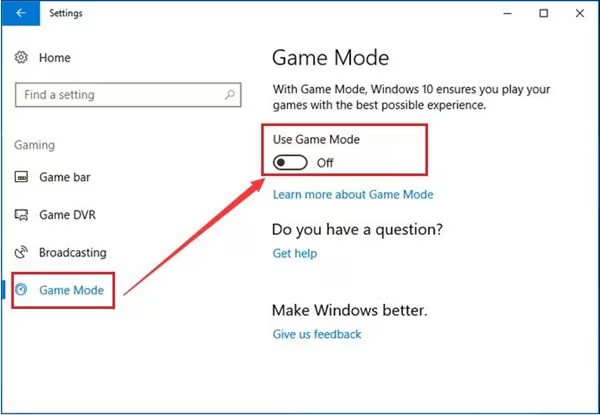
Bazen OBS'nin kaynağı yanlış boyutta yakalaması nedeniyle OBS oyunu yakalama kararması sorunuyla karşılaşabilirsiniz. Kaynak boyutları periyodik olarak sabitlenir, ancak bunu kaynağa erişerek ve sağ tıklatarak düzeltebilirsiniz.
Görünen menüde, daha sonra aşağıdaki seçeneği belirlediniz: "Dönüştür", bu tıklamadan itibaren "Dönüşümü Sıfırla". Şunu seç: "Ekrana sığdır", bu sorunu çözmelidir.
OBS oyun yakalama siyah ekranı başka bir programın müdahalesinden kaynaklanıyor olabilir. Bu genellikle eşzamanlı olarak çalışan video akışı veya yakalama için başka bir uygulama olduğunda meydana gelir. Bu sorunu çözmek basittir: Engelleyen uygulamayı devre dışı bırakın. Aşağıdaki adımları izleyerek çakışan yazılımları tanımlayabilir ve gerçekten devre dışı bırakabilirsiniz:
Bazen OBS, yanlış bir grafik işleme birimi kullanması nedeniyle bir oyunu kaydedemeyebilir. Oyun, daha akıcı ve net görseller için yüksek performanslı bir GPU kullanıyorsa ve OBS, bilgisayarınızın genellikle daha düşük performans sunan entegre grafiklerini kullanarak çekim yapacak şekilde yapılandırılmışsa, yazılım, oyunu yakalayamaz. Bu sorun, bilgisayarınızın GPU seçimini ayarlayarak düzeltilebilir:
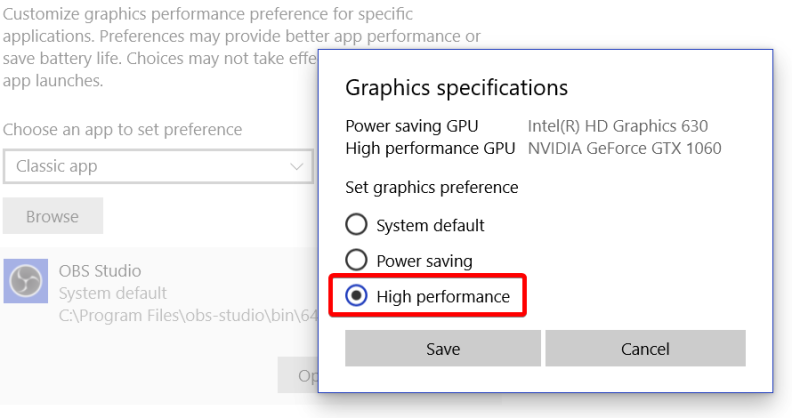
Open Broadcaster Yazılımının siyah ekran görüntüleme sorunu devam ederse, OBS'nin masaüstü ekranınızı veya devam eden oyunu yakalamak için gerekli yetkilere sahip olmaması mümkündür. Bunu çözmek için gereken adımlar şunlardır:
FoneDog Ekran Kaydedici için mükemmel bir alternatifi temsil eder. OBS oyun yakalama siyah ekran sorun. FoneDog, ekran aktivitelerini zahmetsizce belgelemek için kullanıcı dostu bir ekran arayüzünün yanı sıra güçlü işlevsellik sağlar. Tasarım, kullanıcının gereksinimlerine uyacak şekilde kare hızları, boyutlar ve ses girişleri için ayarlanabilir ayarlarla birinci sınıf kayıtlar sunar.
Bedava indir
Windows için
Bedava indir
Normal Mac'ler için
Bedava indir
M1, M2, M3 için
Bu açık kaynaklı ekran kayıt aracı Kullanıcıların tüm ekranları kolayca yakalamasına, belirlenen bölgeler de dahil olmak üzere pencereleri seçmesine olanak tanıyan birçok kayıt aracına sahiptir. Üstelik kullanıcı dostu düzenleme özellikleri, kullanıcıların kayıtlarını kolayca iyileştirmelerine olanak tanır.
1. Buna tam olarak başlamak için artık uygulamayı seçtiğiniz işletim sisteminizde açabilirsiniz. Aslında tuşuna basmanız şiddetle tavsiye edilir. "Video Kaydedici" Tamamen bu birincil arayüzün içinde bulunan özellik.
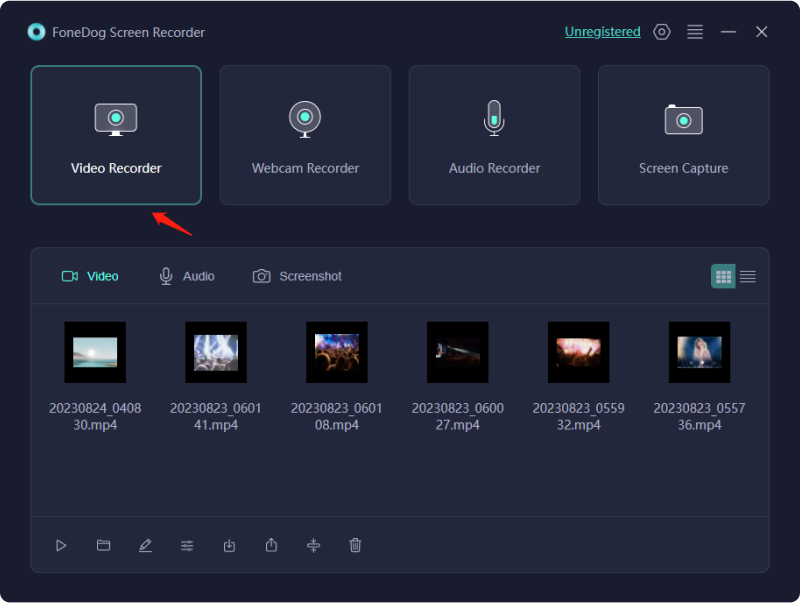
2. Sonraki adımda seçin "Yalnızca Ekran" Aynı anda tam ekranın anlık görüntüsünü yakalamak için. Bunu takiben, kaydedilecek bölgeyi Özel, Pencere veya başka bir Tam Ekran seçeneğinden birini seçerek seçmeniz istenecektir.
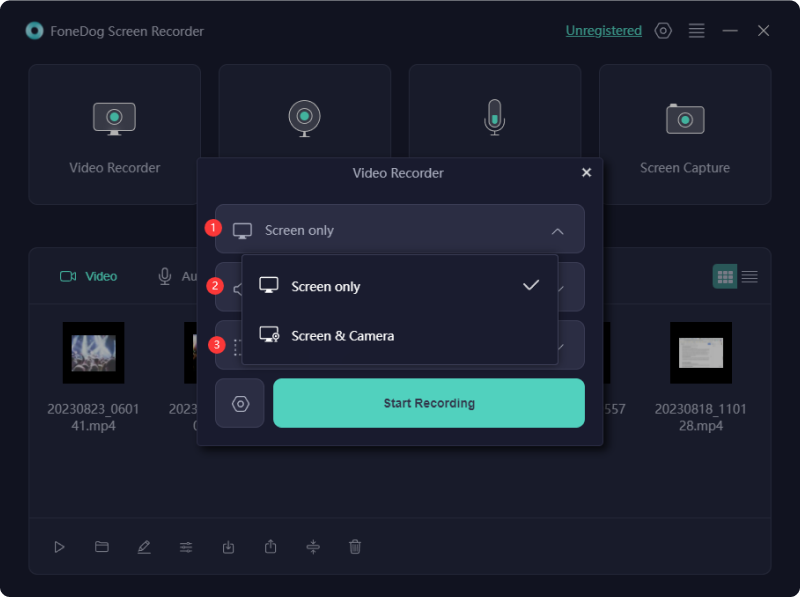
3. Kayda ses eklemek isteyip istemediğinizi düşünmek için biraz zaman ayırın. Tıkla "Sistem Sesi ve Mikrofon" Mikrofonun yanı sıra sistemden gelen sesleri de dinlemek için ilgili menüdeki seçeneği kullanın.

4. Her şey tamamlandığında ve ekranı yakalamaya hazır olduğunuzda, "Kayda başla" seçenek. Kaydetmek istediğiniz pencere için açılan menüden seçiminizi yapın. Bu "Pencere" kayıt modu burada gördüğünüz moddur.

5. Kayıt sırasında, açıklama ekleme özelliklerine sahip bir araç çubuğu görünecektir. Ek açıklamalara karşılık kullanılacak tonları seçmek için "Düzenle" sekmesine tıklayın. Kırmızı durdurma simgesine bastığınızda kayıt durdurulur ve dosya bilgisayarınıza kaydedilir.
6. Dokunun "Duraklat" Duraklatıldığında işlevi çalıştırın, ardından gerektiği gibi devam edin. Mevcut tüm kayıtları, özellikle de baştan başlamak için silmek için "Yeniden Başlat" seçeneğini kullanın.

"OBS oyunu siyah ekran yakalama" sorunuyla ilgili bazı yaygın SSS'leri burada bulabilirsiniz
İnsanlar ayrıca okurYeni Başlayanlar İçin Kullanışlı Kılavuz: PS4'te Ekran Kaydı Nasıl Yapılır11'ün En İyi 2024 Oyun Kayıt Yazılımı
Gerçekten, böyle OBS oyun yakalama siyah ekran Sorun sinir bozucu olabilir ve genellikle izinlerden veya uyumluluk sorunlarından kaynaklanır. OBS'yi yönetici olarak çalıştırmak veya ayarları yapmak gibi sorun giderme adımları yardımcı olabilirken, kullanıcılar FoneDog Screen Recorder gibi alternatif yazılım çözümlerini de değerlendirebilir.
Sonuçta doğru ekran kayıt aracını bulmak, bireysel tercihlerin yanı sıra sistem yapılandırmalarına da bağlıdır. Çeşitli seçeneklerin keşfedilmesi, kullanıcıların kalıcı siyah ekran engelleriyle karşılaşmadan oyunu verimli bir şekilde yakalayabilmelerini sağlar.
Hinterlassen Sie einen Kommentar
Yorumlamak
Ekran kaydedicisi
Ekranınızı web kamerası ve ses ile yakalamak için güçlü ekran kaydedim yazılımı.
Popüler makaleler
/
BİLGİLENDİRİCİLANGWEILIG
/
basitKOMPLİZİERT
Vielen Dank! Merhaba, Sie die Wahl:
Excellent
Değerlendirme: 4.6 / 5 (dayalı 69 yorumlar)